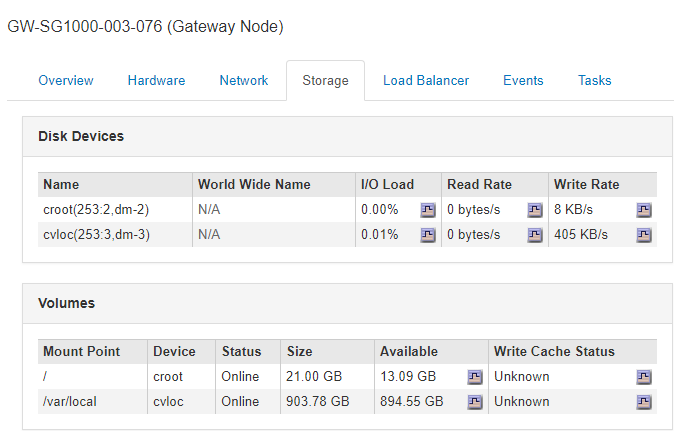Anzeigen von Informationen zu Appliance Admin Nodes und Gateway Nodes
 Änderungen vorschlagen
Änderungen vorschlagen


Auf der Seite Nodes werden Informationen zum Serviczustand sowie alle Computing-, Festplatten- und Netzwerkressourcen für jede Service-Appliance, die für einen Admin-Node oder einen Gateway-Node verwendet wird, aufgeführt. Außerdem können Sie Arbeitsspeicher, Storage-Hardware, Netzwerkressourcen, Netzwerkschnittstellen, Netzwerkadressen, Daten empfangen und übertragen.
-
Wählen Sie auf der Seite Knoten einen Appliance Admin Node oder einen Appliance Gateway Node aus.
-
Wählen Sie Übersicht.
In der Tabelle Node Information auf der Registerkarte Übersicht werden die ID und der Name des Node, der Node-Typ, die installierte Softwareversion und die dem Node zugeordneten IP-Adressen angezeigt. Die Spalte Interface enthält den Namen der Schnittstelle wie folgt:
-
Adlb und adlli: Wird angezeigt, wenn Active/Backup Bonding für die Admin Network Interface verwendet wird
-
eth: Das Grid-Netzwerk, das Admin-Netzwerk oder das Client-Netzwerk.
-
Hic: Einer der physischen 10-, 25- oder 100-GbE-Ports auf dem Gerät. Diese Ports können miteinander verbunden und mit dem StorageGRID-Grid-Netzwerk (eth0) und dem Client-Netzwerk (eth2) verbunden werden.
-
mtc: Einer der physischen 1-GbE-Ports auf der Appliance, die mit dem StorageGRID Admin Network (eth1) verbunden oder kalibriert und verbunden werden können.
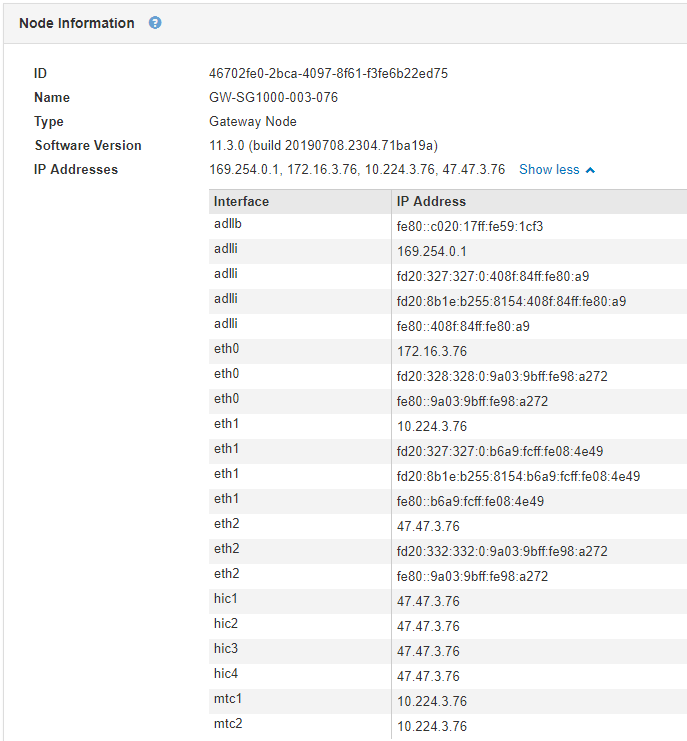
-
-
Wählen Sie Hardware, um weitere Informationen über das Gerät anzuzeigen.
-
Sehen Sie sich die CPU-Auslastung und die Speicherdiagramme an, um den Prozentsatz der CPU- und Arbeitsspeicherauslastung im Laufe der Zeit zu ermitteln. Um ein anderes Zeitintervall anzuzeigen, wählen Sie eines der Steuerelemente oberhalb des Diagramms oder Diagramms aus. Sie können die verfügbaren Informationen für Intervalle von 1 Stunde, 1 Tag, 1 Woche oder 1 Monat anzeigen. Sie können auch ein benutzerdefiniertes Intervall festlegen, mit dem Sie Datum und Zeitbereiche festlegen können.
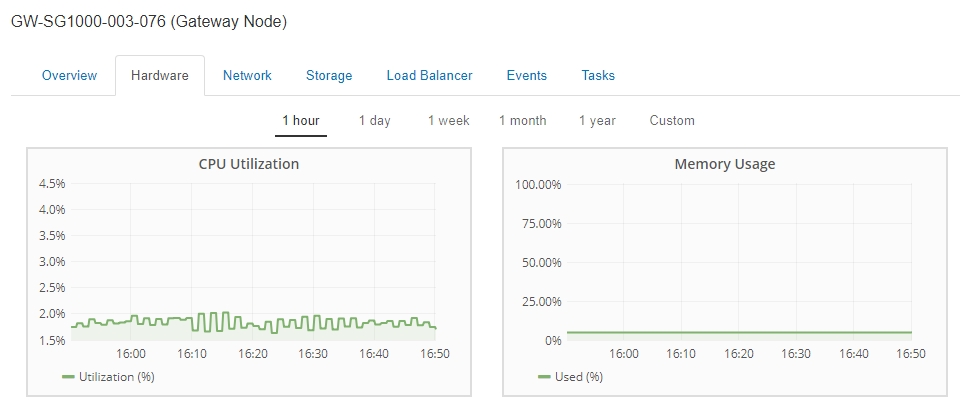
-
Blättern Sie nach unten, um die Komponententabelle für das Gerät anzuzeigen. Diese Tabelle enthält Informationen, z. B. den Modellnamen, die Seriennummer, die Controller-Firmware-Version und den Status jeder Komponente.
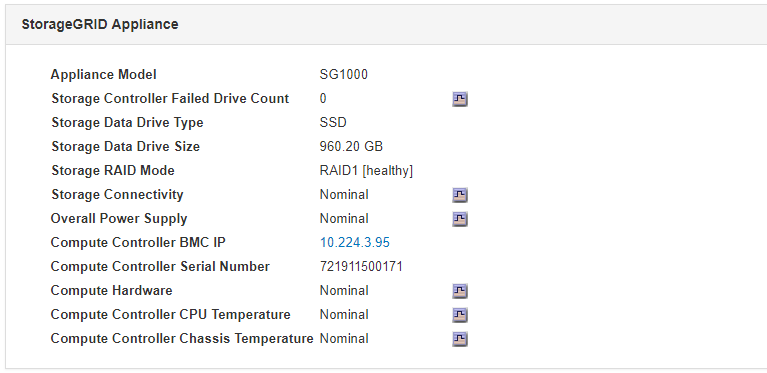
Feld in der Appliance-Tabelle Beschreibung Appliance-Modell
Die Modellnummer für diese StorageGRID Appliance.
Anzahl Ausgefallener Speicher-Controller-Laufwerke
Anzahl an Laufwerken, die nicht optimal sind.
Typ Des Storage-Datenlaufwerks
Die Art der Laufwerke in der Appliance, z. B. HDD (Festplatte) oder SSD (Solid State Drive).
Größe Der Speicherdatenlaufwerke
Gesamtkapazität einschließlich aller Datenlaufwerke in der Appliance.
Storage RAID-Modus
Der RAID-Modus für die Appliance.
Gesamtnetzteil
Der Status aller Netzteile im Gerät.
BMC IP für Computing Controller
Die IP-Adresse des Ports für das Baseboard Management Controller (BMC) im Computing-Controller. Mit dieser IP können Sie eine Verbindung zur BMC-Schnittstelle herstellen, um die Appliance-Hardware zu überwachen und zu diagnostizieren.
Dieses Feld wird nicht für Appliance-Modelle angezeigt, die keinen BMC enthalten.
Seriennummer Des Computing-Controllers
Die Seriennummer des Compute-Controllers.
Computing-Hardware
Der Status der Compute-Controller-Hardware
CPU-Temperatur für Compute Controller
Der Temperaturstatus der CPU des Compute-Controllers.
Temperatur Im Computing-Controller-Chassis
Der Temperaturstatus des Compute-Controllers.
-
Bestätigen Sie, dass alle Status „
Nominal“ sind.Wenn der Status nicht „
Nominal“ lautet, überprüfen Sie alle aktuellen Warnmeldungen.
-
-
Wählen Sie Netzwerk, um Informationen für jedes Netzwerk anzuzeigen.
Das Diagramm „Netzwerkverkehr“ bietet eine Zusammenfassung des gesamten Netzwerkverkehr.
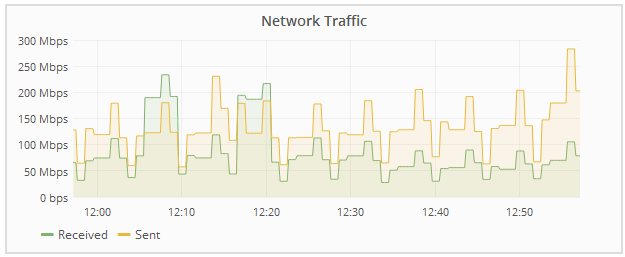
-
Lesen Sie den Abschnitt Netzwerkschnittstellen.
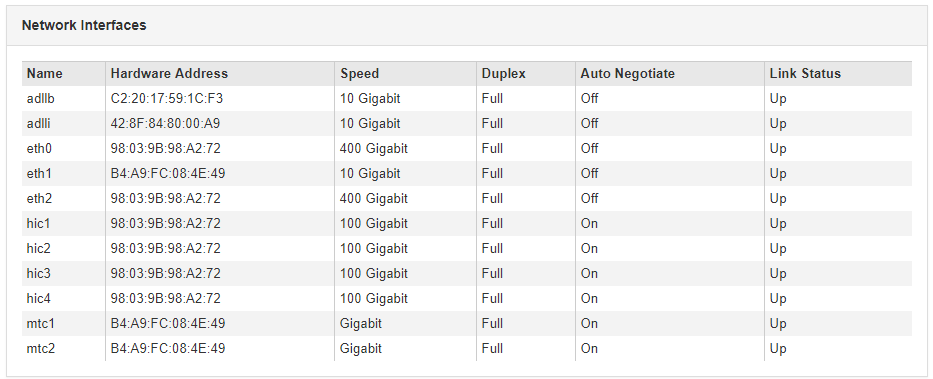
Verwenden Sie die folgende Tabelle mit den Werten in der Spalte Geschwindigkeit in der Tabelle Netzwerkschnittstellen, um festzustellen, ob die vier 40/100-GbE-Netzwerkanschlüsse auf der Appliance für den aktiven/Backup-Modus oder den LACP-Modus konfiguriert wurden.
Die in der Tabelle aufgeführten Werte gehen davon aus, dass alle vier Links verwendet werden. Verbindungsmodus Bond-Modus Einzelne HIC-Verbindungsgeschwindigkeit (Schluck1, 2, Schluck3, Schluck4) Erwartete Grid-/Client-Netzwerkgeschwindigkeit (eth0, eth2) Aggregat
LACP
100
400
Fest
LACP
100
200
Fest
Aktiv/Backup
100
100
Aggregat
LACP
40
160
Fest
LACP
40
80
Fest
Aktiv/Backup
40
40
-
Lesen Sie den Abschnitt Netzwerkkommunikation.
Die Tabellen „Empfangen und Senden“ zeigen, wie viele Bytes und Pakete über jedes Netzwerk empfangen und gesendet wurden, sowie andere Empfangs- und Übertragungstabellen.
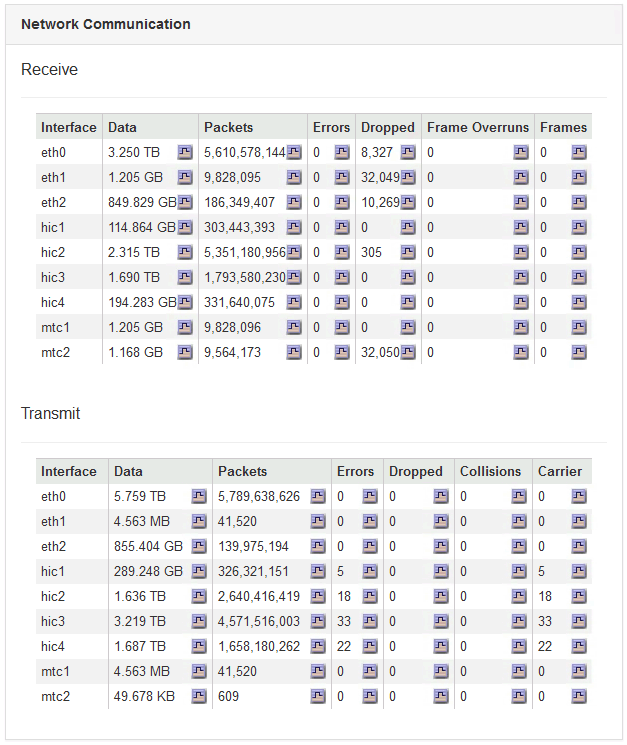
-
-
Wählen Sie Storage aus, um Informationen zu den Festplattengeräten und Volumes auf der Services Appliance anzuzeigen.